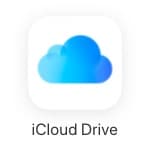Apple Watch koppelen en installeren
Wat komt er bij kijken na de aankoop van je nieuwe Apple Watch?

Allereerst heb je je iPhone nodig met een goede data verbinding, het liefst een veilig Wifi netwerk. Zorg dat je iPhone de laatste software heeft en dat bluetooth aan staat. De iPhone heeft standaard een app voor de Apple Watch. Als deze app er niet meer op staat, zal bij het koppelen van de de app automatisch worden teruggezet.
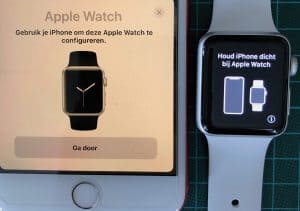 Als je de Apple Watch aanzet met de zijknop zal op de iPhone de melding komen te staan of je deze nieuwe Apple Watch wilt koppelen.
Als je de Apple Watch aanzet met de zijknop zal op de iPhone de melding komen te staan of je deze nieuwe Apple Watch wilt koppelen.
 Je kunt dit ook doen door de Apple Watch app op je iPhone te starten, dan doorloop je ook het menu om beide apparaten te koppelen. Ook zul je in moeten vullen of je de Apple Watch om je linker of rechterpols draagt en of de digital crown dan onder of boven is.
Je kunt dit ook doen door de Apple Watch app op je iPhone te starten, dan doorloop je ook het menu om beide apparaten te koppelen. Ook zul je in moeten vullen of je de Apple Watch om je linker of rechterpols draagt en of de digital crown dan onder of boven is.
Je zult de Apple Watch en de iPhone dicht bij elkaar moeten houden om ze te kunnen koppelen.
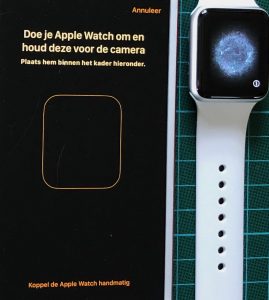 Via de camera aan de achterzijde van de iPhone dien je dan de ‘code’ scannen van de Apple Watch door de ‘code’ in het cameraveld te plaatsen. Eenmaal gescand, zal er verbinding worden gemaakt.
Via de camera aan de achterzijde van de iPhone dien je dan de ‘code’ scannen van de Apple Watch door de ‘code’ in het cameraveld te plaatsen. Eenmaal gescand, zal er verbinding worden gemaakt.
Er wordt via de iPhone gevraagd akkoord te gaan met de voorwaarden.
Het in gebruik nemen van je nieuwe Apple Watch

Na het koppelen van de Apple Watch met je iPhone zul je via de Apple Watch app op je iPhone alles installeren. Je wordt een menu doorgeleid om het een en ander in te stellen en uit te leggen.
Zo wil de Apple Watch app bijvoorbeeld weten of je je routes wilt bijhouden tijdens work-outs
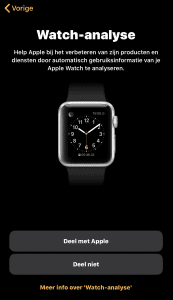 Je kunt bij de volgende stap aangeven of je ‘Siri’ wilt gebruiken of niet.
Je kunt bij de volgende stap aangeven of je ‘Siri’ wilt gebruiken of niet.
Vervolgens kun je aangeven of je analyse gegevens wilt delen met Apple of niet.
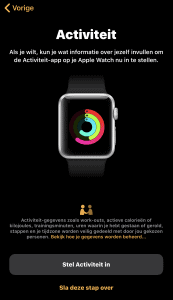 Na het invoeren van een zelf verzonnen wachtwoord kom je in de stap dat je ‘Activiteiten’ kunt instellen. Een vrij belangrijk gezondheidsonderdeel van de Apple Watch, waar je ook direct je bewegingsdoel kunt aangeven.
Na het invoeren van een zelf verzonnen wachtwoord kom je in de stap dat je ‘Activiteiten’ kunt instellen. Een vrij belangrijk gezondheidsonderdeel van de Apple Watch, waar je ook direct je bewegingsdoel kunt aangeven.
Er is sinds de koppeling tussen je Apple Watch en je iPhone een App op je iPhone komen te staan ‘Activiteiten’. Hier kun je in cirkels zien hoeveel je deze dag hebt bewogen (rood), gestaan (blauw) en getraind (groen). Ook kun je hier in een overzicht je work-outs terugvinden, je gemaakte stappen terugvinden en zelfs de hoeveelheid trappen die je hebt gelopen zien.
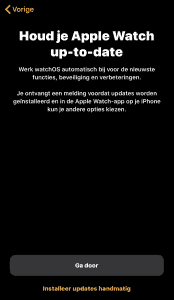
De volgende stap is om aan te geven of je de software updates automatisch of handmatig wilt laten uitvoeren, daarna kun je je Apple Pay kaart toevoegen.
Het kan zijn dat
je nog geen ApplePay hebt, dan zul je dit eerst via je bank moeten koppelen. Als je hier al gebruik van maakt, kun je dit direct overzetten op je Apple Watch. Je zult dit nog wel via een verificatie code per sms moeten goedkeuren.
 Voordat je de apps gaat installeren vanuit je iPhone naar de Apple Watch, krijg je nog uitleg over de SOS functie van de Apple Watch.
Voordat je de apps gaat installeren vanuit je iPhone naar de Apple Watch, krijg je nog uitleg over de SOS functie van de Apple Watch.
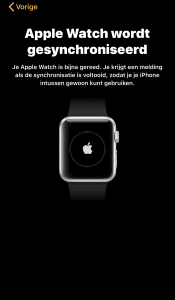 De apps worden nu gesynchroniseerd. De apps op je iPhone die geschikt zijn voor de Apple Watch zullen ook op de Apple Watch verschijnen.
De apps worden nu gesynchroniseerd. De apps op je iPhone die geschikt zijn voor de Apple Watch zullen ook op de Apple Watch verschijnen.
Eenmaal klaar, krijg je de melding op je iPhone dat je AppleID vanaf nu ook wordt gebruikt door deze nieuwe Apple Watch. Het kan zijn dat je je AppleID wachtwoord moet invullen om hier toestemming voor te geven.

Als je klaar bent, kun je op de digital crown drukken. Hier kun je overigens ook aan draaien om door menus te scrollen of in-/uit te zoomen.
Veel plezier met je Apple Watch!
Apple Watch koppelen en installeren Meer lezen »


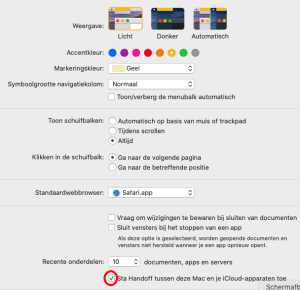
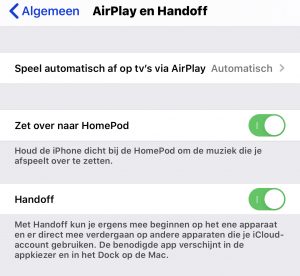
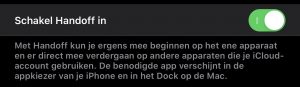

 Een Apple TV sluit je aan op je netwerk en via een HDMI verbinding naar je stereoinstallatie, beeldscherm of televisie. Het is een kastje met diverse Apple apps die je kunt benaderen via je scherm of televisie. Deze bedien je met een bijgeleverde afstandsbediening.
Een Apple TV sluit je aan op je netwerk en via een HDMI verbinding naar je stereoinstallatie, beeldscherm of televisie. Het is een kastje met diverse Apple apps die je kunt benaderen via je scherm of televisie. Deze bedien je met een bijgeleverde afstandsbediening. Met de Apple TV-app kun je allerlei media bekijken en beluisteren, maar ook een abonnement afsluiten op de (betaalde) streamingdienst van Apple zelf: Apple TV+. Het doel van de aparte app is dat je met allerlei Apple devices toegang hebt tot deze kanalen. Voorheen gebruikte je iTunes voor dit alles, maar als je nu een film wilt zien, doe je dat via de Apple TV-app.
Met de Apple TV-app kun je allerlei media bekijken en beluisteren, maar ook een abonnement afsluiten op de (betaalde) streamingdienst van Apple zelf: Apple TV+. Het doel van de aparte app is dat je met allerlei Apple devices toegang hebt tot deze kanalen. Voorheen gebruikte je iTunes voor dit alles, maar als je nu een film wilt zien, doe je dat via de Apple TV-app. Een betaalde dienst van Apple sinds november 2019. Hier kun je middels een abonnement onbeperkt met gezinsdeling (max 6 personen) eigen Apple series en films (originals) bekijken zonder reclames.
Een betaalde dienst van Apple sinds november 2019. Hier kun je middels een abonnement onbeperkt met gezinsdeling (max 6 personen) eigen Apple series en films (originals) bekijken zonder reclames.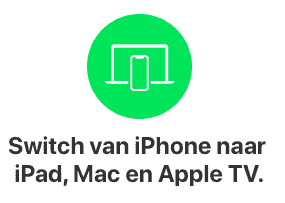
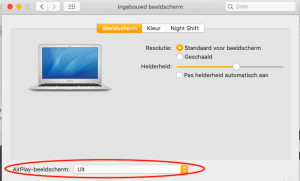
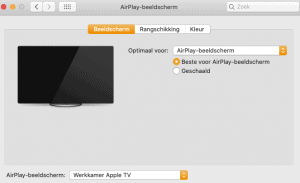
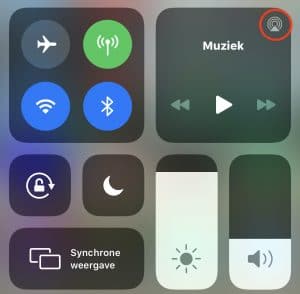
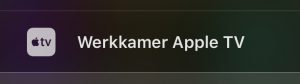

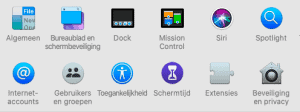 Open ‘Systeemvoorkeuren’, hier kies je voor ‘Beveiliging en privacy’.
Open ‘Systeemvoorkeuren’, hier kies je voor ‘Beveiliging en privacy’.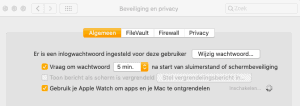 Staat dit vinkje er niet? Dan zou het kunnen dat je Watch niet op dezelfde Apple ID is ingelogd. Als je meerdere Watches hebt, dan kun je per model aan of uitzetten of je de Mac(Book) kunt ontgrendelen of niet.
Staat dit vinkje er niet? Dan zou het kunnen dat je Watch niet op dezelfde Apple ID is ingelogd. Als je meerdere Watches hebt, dan kun je per model aan of uitzetten of je de Mac(Book) kunt ontgrendelen of niet.
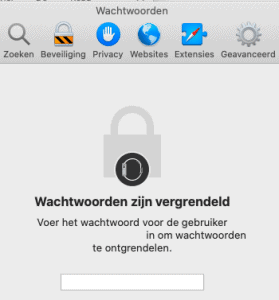 Inloggegevens invullen
Inloggegevens invullen Als die mogelijkheid zich voordoet, krijg je de melding op je Apple Watch om dubbel te klikken om het wachtwoord zo in te vullen. Bijvoorbeeld als je in de Safari App je opgeslagen wachtwoorden wilt bekijken.
Als die mogelijkheid zich voordoet, krijg je de melding op je Apple Watch om dubbel te klikken om het wachtwoord zo in te vullen. Bijvoorbeeld als je in de Safari App je opgeslagen wachtwoorden wilt bekijken.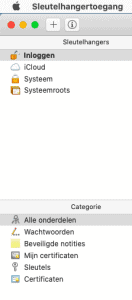 Automatisch inloggen op andere apparaten
Automatisch inloggen op andere apparaten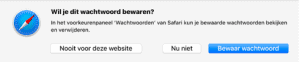 Safari kan deze dan automatisch invullen als je hier destijds toestemming voor hebt gegeven. Je zal deze melding vast wel herkennen. Hier besluit je of je het betreffende wachtwoord in de ‘sleutelhanger’ wilt opslaan of niet.
Safari kan deze dan automatisch invullen als je hier destijds toestemming voor hebt gegeven. Je zal deze melding vast wel herkennen. Hier besluit je of je het betreffende wachtwoord in de ‘sleutelhanger’ wilt opslaan of niet.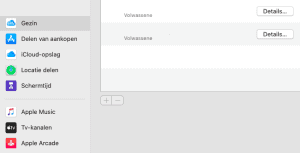
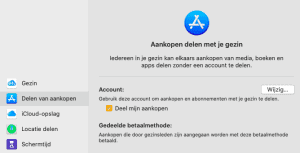 met de daarbij behorende beperkingen per gebruiker.
met de daarbij behorende beperkingen per gebruiker.
 Overstappen van besturingssysteem
Overstappen van besturingssysteem Beide toestellen hebben wifi verbinding nodig (of cellular) om te kunnen activeren. Zorg dat je op een locatie bent waar je over een wifi verbinding beschikt voor je begint.
Beide toestellen hebben wifi verbinding nodig (of cellular) om te kunnen activeren. Zorg dat je op een locatie bent waar je over een wifi verbinding beschikt voor je begint. Stap 3
Stap 3

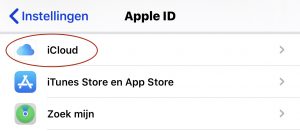


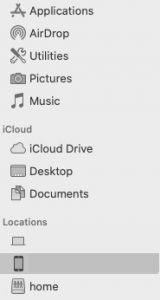
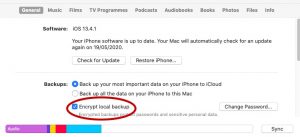 iTunes (macOS Mojave 10.14 or ouder)
iTunes (macOS Mojave 10.14 or ouder)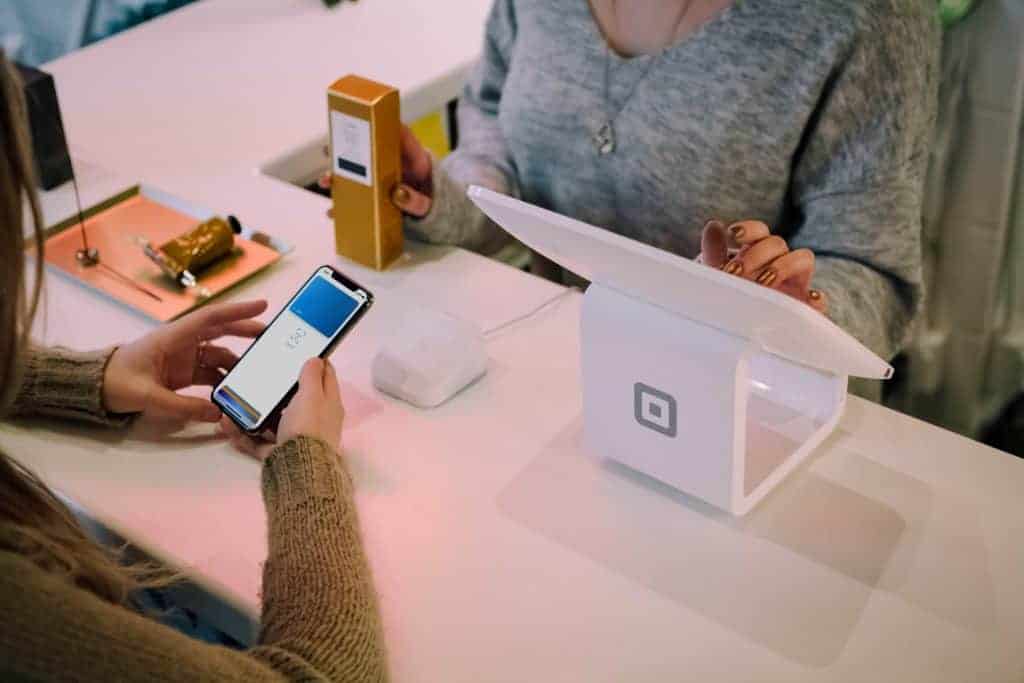


 Ga naar de App’ Wallet’ en druk op het plus-icoontje. Je wordt een menu doorgeleid waar je mogelijk ook een app van je bank zult moeten downloaden om de betaalkaart te kunnen koppelen.
Ga naar de App’ Wallet’ en druk op het plus-icoontje. Je wordt een menu doorgeleid waar je mogelijk ook een app van je bank zult moeten downloaden om de betaalkaart te kunnen koppelen.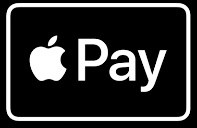
 Als er een logo aanwezig is in de winkel met Apple Pay of Wireless betalen, dan kun je Apple Pay gebruiken.
Als er een logo aanwezig is in de winkel met Apple Pay of Wireless betalen, dan kun je Apple Pay gebruiken. Doordat je inlogt met je TouchID, je wachtwoord of FaceID, hoef je je pincode niet in te toetsen. Omdat je op een andere manier een code invoert, zit geen limiet aan het bedrag. Zoals dat wel het geval is met contactloos betalen met een pinpas.
Doordat je inlogt met je TouchID, je wachtwoord of FaceID, hoef je je pincode niet in te toetsen. Omdat je op een andere manier een code invoert, zit geen limiet aan het bedrag. Zoals dat wel het geval is met contactloos betalen met een pinpas.
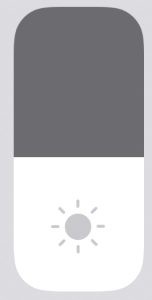






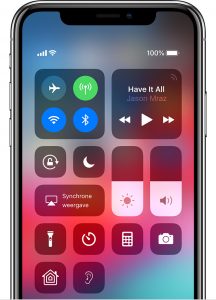

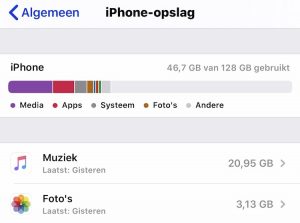
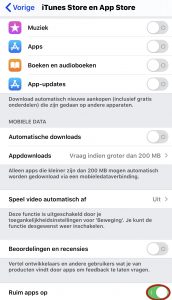

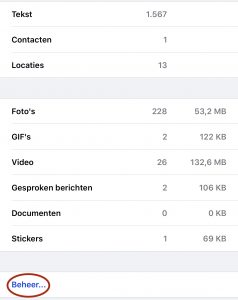
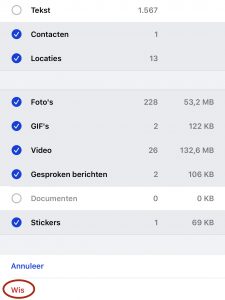 Vanaf hier kun je aanvinken wat je zou willen wissen, zo kun je bijvoorbeeld de tekst laten staan, maar wel alle foto’s, video’s, GIF’s, audio berichten of documenten verwijderen.
Vanaf hier kun je aanvinken wat je zou willen wissen, zo kun je bijvoorbeeld de tekst laten staan, maar wel alle foto’s, video’s, GIF’s, audio berichten of documenten verwijderen.